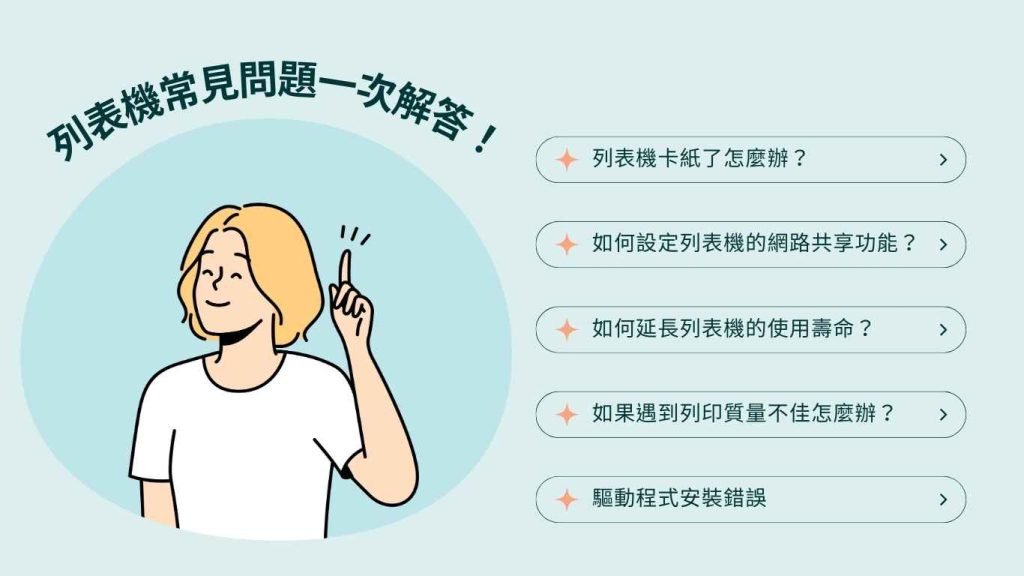
您是否曾在急需列印的重要文件時,列表機卻突然卡紙,讓整個工作進度停滯?或許您剛啟動列印,卻發現列印品質模糊不清,甚至因驅動程式問題而無法順利操作?這些問題看似瑣碎,卻可能嚴重影響您的效率。列表機,作為現代辦公室和家庭不可或缺的設備,其穩定性和可靠性不容忽視。
本文我們也會將常見問題提供實用解答,幫助您輕鬆解決困擾,讓列表機不再是工作中的「絆腳石」,助您一次到位地提升工作效率。
如何選擇適合的列表機?
您是否曾因選錯列表機而感到後悔?例如,每天需要列印大量文件,卻選了一台列印速度緩慢、紙匣容量小的機型,導致工作效率低下?或者,僅偶爾需要列印,卻購買了一台功能繁多、成本較高的設備,造成資金與資源的浪費?
挑選合適的列表機,能讓工作效率大幅提升,也能避免後續使用中的各種麻煩與不必要的維修困擾。在購買列表機前,建議您考量以下幾個關鍵因素:
- 印量需求:您每月的列印量是多少?如果您每天需要列印大量文件,建議選擇耐用度高的商用型列表機,商用型的列印速度快且支持大容量紙匣。而如果僅偶爾列印作業、票據或影本,經濟型的家用列表機即可滿足需求,輕鬆應對日常任務。
- 功能需求:您是否需要多功能一體機,還是只需基本的列印功能? 對於需要掃描文件、影印或傳真的使用者,多功能列表機是一站式解決方案,節省空間並提升便利性。若僅需要列印文件,選擇單功能列表機不僅操作簡單,還能降低購買與維護成本。
- 品牌與售後服務:是否擔心購買的設備在未來耗材難以取得?選擇知名品牌如 EPSON、HP 或 Brother,不僅能確保列印品質穩定,還能方便地採購墨水或碳粉匣等耗材。此外,知名品牌通常提供完善的售後服務,能夠快速解決技術問題,讓您使用無後顧之憂。
如何保養與維護列表機?
定期清潔與保養是延長列表機使用壽命的重要措施。以下是一些保養技巧:
- 定期清潔保養:定期清潔列表機內部和外部可以防止灰塵和污垢積聚,從而提高列印質量。
- 延長列表機使用壽命的技巧:確保使用原廠耗材並定期檢查設備狀況,可以有效避免故障發生。
- 耗材選擇與更換建議:使用原廠墨水或碳粉匣可確保最佳的列印效果,同時避免因為使用非原廠耗材而導致的故障
- 更新驅動程式: 定期更新列表機驅動程式,以確保其與電腦系統的兼容性。
- 檢查紙匣: 確保紙匣內無灰塵或雜物,並定期更換紙匣。
- 清潔滾筒: 使用專用清潔劑清潔列表機內的滾筒,去除紙屑和墨粉。
列表機的常見問題
Q:列表機卡紙了怎麼辦?
- 關閉電源: 首先關閉列表機電源,並拔下電源線。
- 取出卡紙: 沿著紙張的折痕輕輕將卡紙取出,切勿用力拉扯,以免損壞內部零件。
- 檢查紙張: 確認使用的紙張平整、無折痕,並調整紙匣內的紙張導軌。
若問題持續存在,建議參考使用手冊或聯繫專業維修服務。
Q:如何設定列表機的網路共享功能?
- 連接網路: 將列表機連接到網路,並在電腦上設定IP位址。
- 安裝驅動程式: 安裝列表機驅動程式,並按照提示進行網路設定。
- 通常可以通過設備的控制面板進行設置。詳細步驟可參考使用手冊或製造商網站上的指導。
Q:如何延長列表機的使用壽命?
- 定期清潔保養: 如前述,定期清潔保養是延長列表機壽命的關鍵。
- 選用原廠耗材: 使用原廠墨盒或碳粉匣,能確保列印品質並減少故障率。
- 避免長時間閒置: 若長時間不使用列表機,建議定期開機運作一段時間。
Q:如果遇到列印品質不佳怎麼辦?
- 檢查墨水或碳粉: 確認墨水或碳粉是否充足,若不足請及時補充。
- 清潔噴嘴: 使用列表機的自動清潔功能或手動清潔噴嘴。
- 調整列印設定: 根據列印內容調整列印品質設定。
如果問題仍然存在,可以考慮執行清潔程序或聯繫技術支持。
Q:驅動程式安裝錯誤
- 重新安裝驅動程式: 卸載原有驅動程式,並重新安裝最新版本的驅動程式。
- 檢查作業系統兼容性: 確保驅動程式與您的作業系統版本兼容。
確認下載了正確型號的驅動程式,並按照安裝指示操作。如果仍有問題,可以嘗試重新啟動電腦或聯絡技術支援。
科宇服務與支援
科宇提供專業的列表機銷售與維修服務,我們擁有豐富的經驗,能為您推薦最適合的列表機產品。無論您是個人用戶還是企業客戶,我們都能提供您完善的售前諮詢與售後服務。
還在為列表機問題煩惱嗎? 立即聯繫科宇,讓我們的專業團隊為您解決所有問題!
